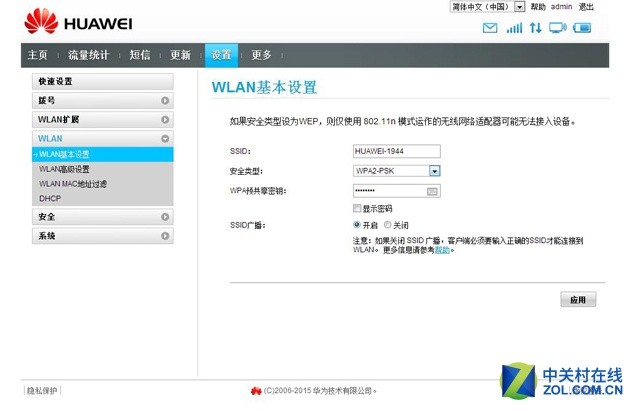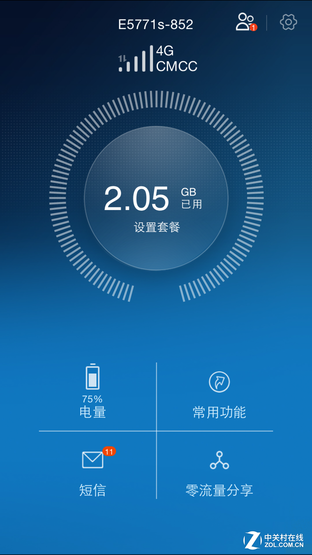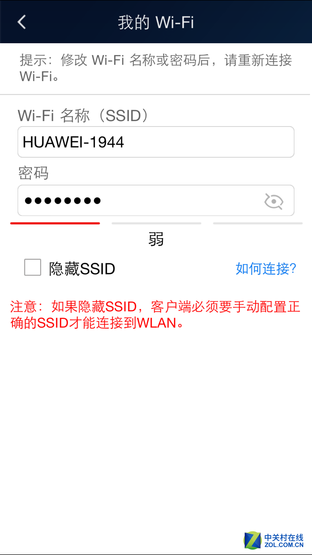华为随行WiFi Plus的操作非常简单,按住机身正面的“Hi”按钮即可开机,而由于其出厂时就默认设置了SSID和无线密码,因此用户可以在第一时间享受到4G转WiFi的乐趣(前提是你已经将中国移动的Micro SIM卡插入华为随行WiFi Plus机身内的插槽中)。
当然,出于安全考虑,我们强烈建议大家在初次使用华为随行WiFi Plus时就修改默认的SSID和密码,而修改方法也很简单,既可以通过传统的Web界面进行重设置,也可借助华为为移动终端开发的HiLink APP来完成新的设置。下面就分别介绍一下:
登录华为随行WiFi Plus的Web配置界面
在浏览器中输入华为随行WiFi Plus默认的IP地址:192.168.8.1,然后输入默认的管理用户名和密码(均为admin)即可成功登录其Web界面(期间系统还会自动提醒用户修改默认的管理用户名和密码,这一点非常值得称赞)。
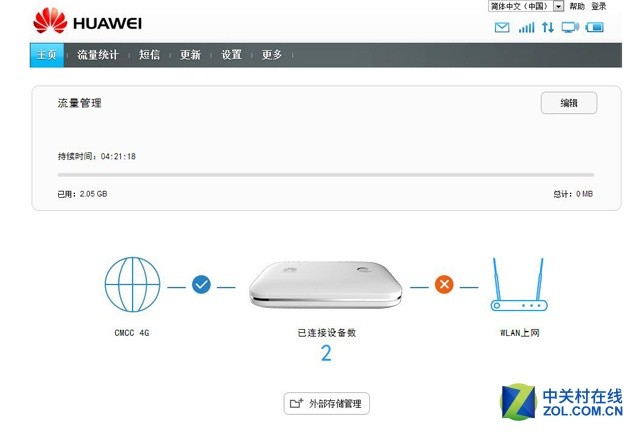
华为随行WiFi Plus的Web配置界面
进入华为随行WiFi Plus的Web配置界面,我们首先看到的是主页面,这里显示了当前4G网络的连接情况、连接设备数情况,以及流量使用情况;而右上角还实时显示短信、信号强度、电量等重要信息。
想修改默认的SSID和密码,仅需点击设置界面,然后选择WLAN基本设置,即可进行修改。此外,用户还可以进行WLAN的高级设置;同时可以为进一步提升网络安全而设置MAC地址过滤。
综合来看,华为随行WiFi Plus的Web配置界面提供了丰富的设置选项,对于有高级设置需求的用户来说,非常有用。而对于一般用户来说,选择免费的华为HiLink APP就更加方便了!
HiLink APP让一切变简单
用户首先需要下载华为HiLink APP,然后将移动终端接入华为随行WiFi Plus的无线网络,随后打开HiLink APP即可。
华为HiLink APP主页面的信息清晰直观,其中信号强度、使用流量等信息,正是用户需要经常实时查看的内容;而在主页面的下方,还细分了电量、常用功能、短信和零流量分享四个菜单,方便用户进行更多的设置。此外,点击右上角的设置图标,就能在“我的WiFi”选项中修改SSID和密码,非常的方便。
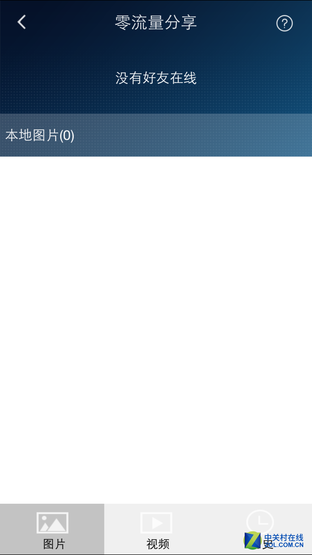
零流量分享
在四个菜单之中,最为值得关注的是零流量分享,只要是同处于华为随行WiFi Plus的WLAN网络下的用户,即可0流量共享照片和视频,即使他们使用的是不同操作系统(Android和iOS)的终端,也没有任何问题!
好啦,完成了华为随行WiFi Plus的基本设置,现在是时候测试其实际性能了,究竟表现如何呢?让我们拭目以待吧!